w10电脑更新了驱动如何回退 W10电脑驱动更新后如何恢复旧版本
更新时间:2023-09-26 11:13:15作者:xiaoliu
w10电脑更新了驱动如何回退,电脑驱动的更新是为了提升系统性能和修复潜在的问题,但有时候我们可能会遇到一些不兼容或者不稳定的情况,特别是在Windows 10系统中,驱动的更新频率相对较高。当我们遇到电脑驱动更新后出现问题时,如何回退到旧版本呢?在本文中我们将探讨W10电脑驱动更新后如何恢复旧版本的方法和步骤。
具体方法:
1、在Windows10桌面,右键点击桌面上的“此电脑”图标,在弹出的菜单中选择“属性”菜单项。
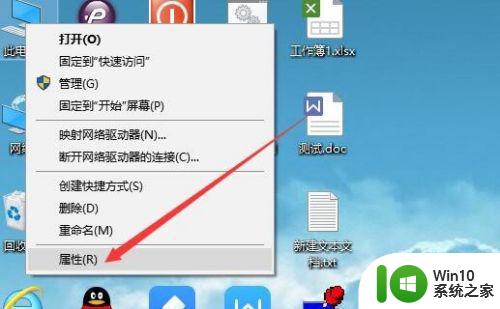
2、这时会打开Windows10系统窗口,点击左侧边栏的“设备管理器”菜单项。
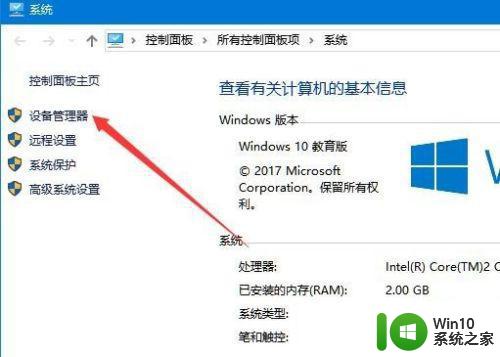
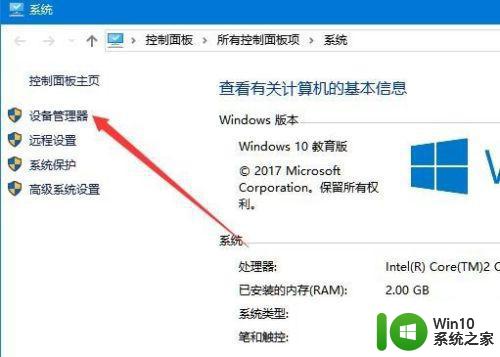
3、这时会打开Windows10系统的设备管理器窗口,在窗口中找到“显示适配器”一项。
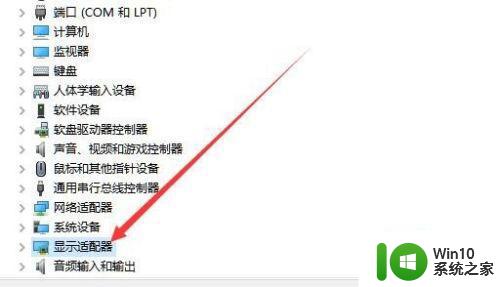
4、在展开的显示适配器驱动中,右键点击显卡驱动程序,在弹出菜单中选择“属性”菜单项。
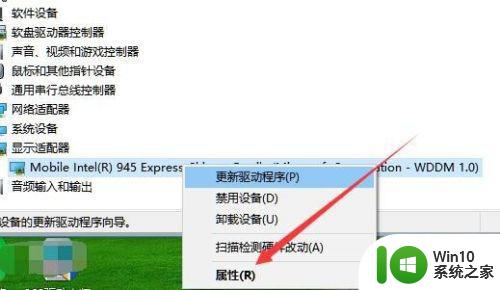
5、这时就会打开Windows10的显卡驱动属性窗口,在这里点击“驱动程序”选项卡。
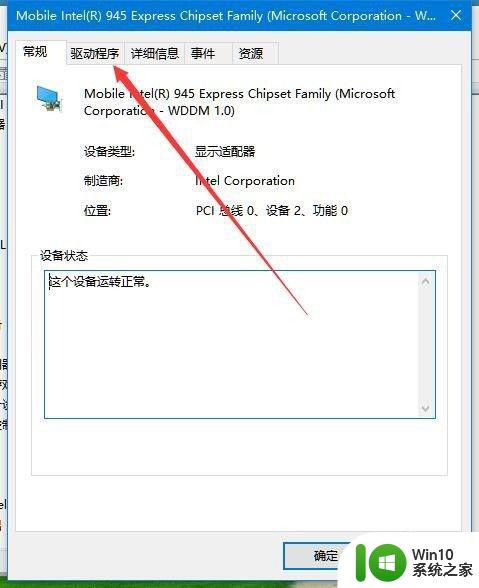
6、在打开的驱动程序页面中,点击“回退驱动程序”按钮。
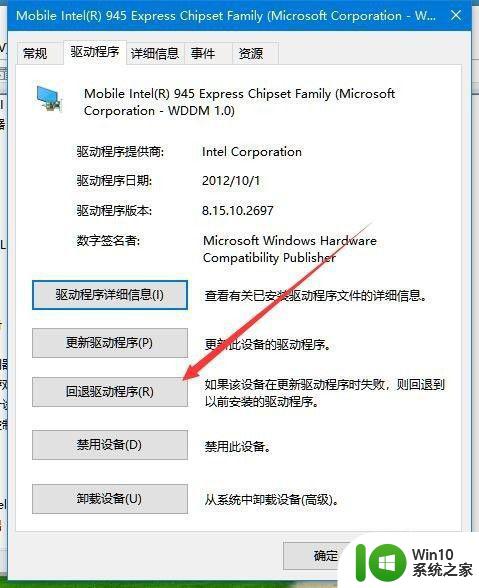
7、接下来选择为何回退驱动的理由,最后点击“是”按钮,这样系统就会自动回退到上一个版本的显卡驱动程序了。
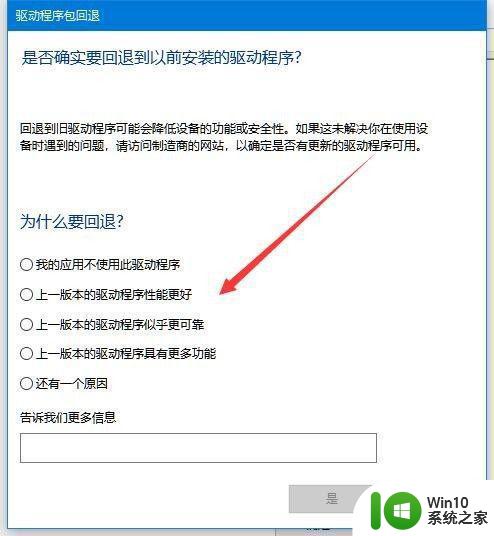
以上是关于如何回退w10电脑驱动更新的全部内容,如果你遇到了相同的情况,请参照小编的方法进行处理,希望对大家有所帮助。
w10电脑更新了驱动如何回退 W10电脑驱动更新后如何恢复旧版本相关教程
- w10怎么永久关闭电脑自动更新 w10如何关闭电脑自动更新
- w10怎么更新驱动程序 w10更新驱动的步骤
- 电脑怎样更新显卡驱动win10 win10如何手动更新显卡驱动
- win10更新驱动的方法 win10电脑如何更新驱动
- 笔记本电脑w10怎么关闭自动更新 笔记本电脑w10如何禁止自动更新
- win10电脑如何更新最新显卡驱动 win10如何手动更新最新显卡驱动
- 戴尔电脑w10系统自动更新后显示你的电脑未正确启动如何处理 戴尔电脑w10系统自动更新后无法正确启动解决方法
- win10声卡驱动更新后没声音如何恢复 win10声卡驱动更新后没有声音怎么办
- w10显卡更新驱动程序黑屏修复方法 w10更新驱动程序黑屏怎么办
- w10电脑更新显卡后有黑边如何恢复 w10电脑更新显卡出现黑边怎么办
- win10自动更新后如何退回上一个版本 w10更新后怎么返回上一个系统
- w10电脑更新完系统进桌面黑屏只剩鼠标如何修复 w10电脑系统更新后进入桌面出现黑屏只有鼠标如何解决
- 蜘蛛侠:暗影之网win10无法运行解决方法 蜘蛛侠暗影之网win10闪退解决方法
- win10玩只狼:影逝二度游戏卡顿什么原因 win10玩只狼:影逝二度游戏卡顿的处理方法 win10只狼影逝二度游戏卡顿解决方法
- 《极品飞车13:变速》win10无法启动解决方法 极品飞车13变速win10闪退解决方法
- win10桌面图标设置没有权限访问如何处理 Win10桌面图标权限访问被拒绝怎么办
win10系统教程推荐
- 1 蜘蛛侠:暗影之网win10无法运行解决方法 蜘蛛侠暗影之网win10闪退解决方法
- 2 win10桌面图标设置没有权限访问如何处理 Win10桌面图标权限访问被拒绝怎么办
- 3 win10关闭个人信息收集的最佳方法 如何在win10中关闭个人信息收集
- 4 英雄联盟win10无法初始化图像设备怎么办 英雄联盟win10启动黑屏怎么解决
- 5 win10需要来自system权限才能删除解决方法 Win10删除文件需要管理员权限解决方法
- 6 win10电脑查看激活密码的快捷方法 win10电脑激活密码查看方法
- 7 win10平板模式怎么切换电脑模式快捷键 win10平板模式如何切换至电脑模式
- 8 win10 usb无法识别鼠标无法操作如何修复 Win10 USB接口无法识别鼠标怎么办
- 9 笔记本电脑win10更新后开机黑屏很久才有画面如何修复 win10更新后笔记本电脑开机黑屏怎么办
- 10 电脑w10设备管理器里没有蓝牙怎么办 电脑w10蓝牙设备管理器找不到
win10系统推荐
- 1 萝卜家园ghost win10 32位安装稳定版下载v2023.12
- 2 电脑公司ghost win10 64位专业免激活版v2023.12
- 3 番茄家园ghost win10 32位旗舰破解版v2023.12
- 4 索尼笔记本ghost win10 64位原版正式版v2023.12
- 5 系统之家ghost win10 64位u盘家庭版v2023.12
- 6 电脑公司ghost win10 64位官方破解版v2023.12
- 7 系统之家windows10 64位原版安装版v2023.12
- 8 深度技术ghost win10 64位极速稳定版v2023.12
- 9 雨林木风ghost win10 64位专业旗舰版v2023.12
- 10 电脑公司ghost win10 32位正式装机版v2023.12